
วิธีการถ่ายโอนข้อมูลและภาพถ่ายจาก Windows Phone บน iPhone
หากคุณตัดสินใจที่จะแทนที่ Lumia หรือสมาร์ทโฟน Windows Phone อื่น ๆ ของคุณเป็นระบบปฏิบัติการ iPhone คุณจะต้องเผชิญกับการถ่ายโอนข้อมูลจากอุปกรณ์หนึ่งไปยังอีกอุปกรณ์หนึ่ง ในบทความนี้เราจะบอกวิธีทำให้มันเหมาะสมที่สุดและไม่เจ็บปวด
วิธีการถ่ายโอนผู้ติดต่อกับ Windows Phone บน iPhone
น่าเสียดายที่เวลาของ Windows Phone สิ้นสุดลง แฟนล่าสุดของระบบปฏิบัติการทางเลือกเปลี่ยนสมาร์ทโฟนของพวกเขาด้วยอินเทอร์เฟซกระเบื้องไปยังอุปกรณ์ของ บริษัท อื่น พวกเขาจะไม่โทษว่า Microsoft Microsoft ปฏิเสธที่จะใช้ชีวิตของเขาและเสร็จสิ้นการสนับสนุนระบบปฏิบัติการ
และหากเป็นทางเลือกแทน Windows Phone ผู้ใช้จะเลือก iPhone จากนั้นก่อนที่จะใช้สมาร์ทโฟนใหม่เขาต้องถ่ายโอนผู้ติดต่อและภาพถ่ายไปที่มัน เนื่องจากความจริงที่ว่าระบบปฏิบัติการแตกต่างกันให้ทำไม่ง่ายอย่างที่คิดในตอนแรก
ข้อมูลส่วนบุคคลของเจ้าของสมาร์ทโฟนบน Windows Phone จะซิงโครไนซ์กับบัญชีใน Microsoft Live ด้วยบริการนี้คุณสามารถบันทึกผู้ติดต่อจดหมายบันทึกต่าง ๆ ฯลฯ เจ้าของ iPhone บริการดังกล่าวเป็น Apple ID
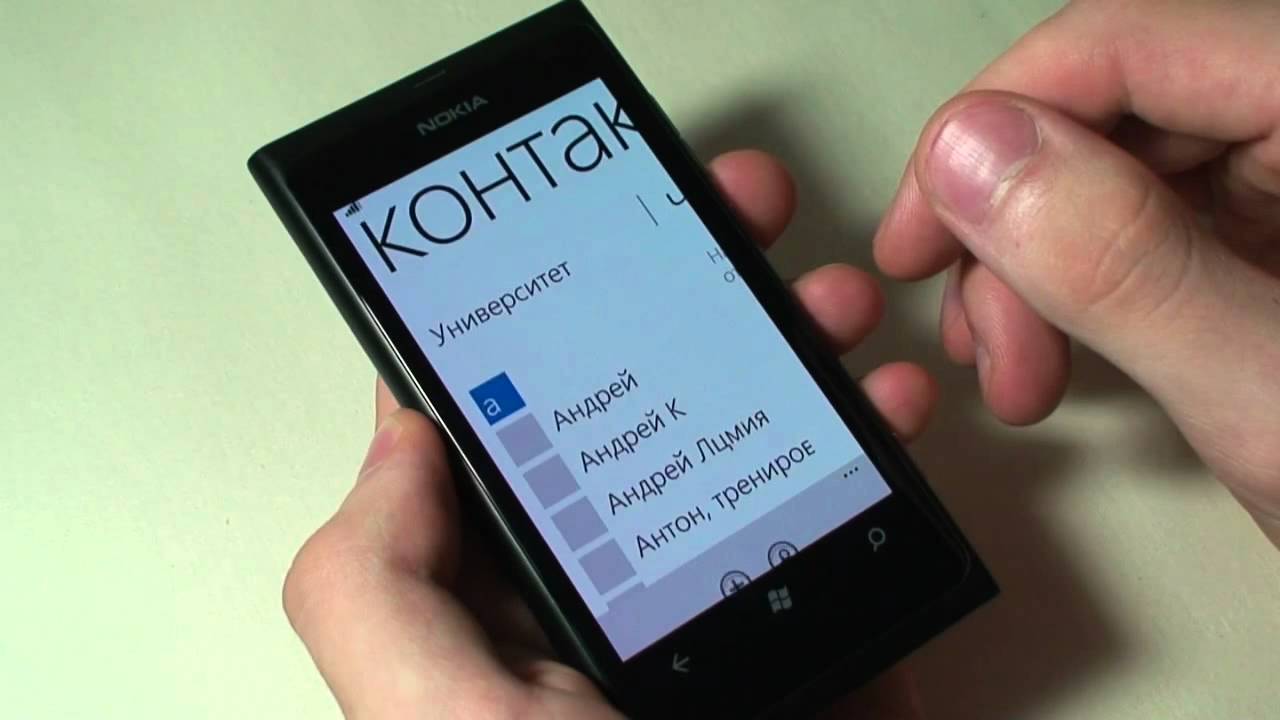
ในการถ่ายโอนข้อมูลระหว่างสมาร์ทโฟนบน Windows Phone ด้วยสมาร์ทโฟน Apple คุณต้องโอนไปยัง Microsoft Live ก่อน ด้วยการตั้งค่ามาตรฐานสมาร์ทโฟนบน Windows จะซิงโครไนซ์ข้อมูล หลังจากนั้นคุณสามารถดาวน์โหลดเฉพาะที่คุณต้องการใช้ไฟล์ CSV เท่านั้น
การใช้ iPhone ไปที่ "การตั้งค่า", "จดหมายที่อยู่ปฏิทิน", "เพิ่มบัญชี"เลือก "Outlook.com" และใส่เครื่องหมายในคอลัมน์ "ผู้ติดต่อ". เราป้อนข้อมูลของคุณจากที่ทำการไปรษณีย์และเชื่อมโยงกับบริการ Microsoft สำเร็จแล้ว
ตอนนี้ข้อมูลต้อง "ย้าย" ไปยังสมาร์ทโฟนใหม่ของคุณ เนื่องจากเขายังไม่มีผู้ติดต่อของตัวเองข้อมูลทั้งหมดในนั้นจะอยู่ในตัวเลือกเดียว แต่ถ้าคุณสามารถทำคะแนนโทรศัพท์ได้หลายหมายเลขแล้วด้วยการถ่ายโอนดังกล่าวพวกเขาจะทำซ้ำ ดังนั้นการติดต่อผู้ติดต่อจะต้องดำเนินการล่วงหน้า
ถ้าบัญชี Outlook.com คุณไม่ได้วางแผนที่จะใช้คุณสามารถลบได้ และเพื่อให้ผู้ติดต่อไม่ถูกล้างด้วยการลบดังกล่าวคุณต้องสร้างการสำรองข้อมูลระหว่างการกระทำเหล่านี้แล้วเรียกคืนหลังจากการคลาดเคลื่อนบัญชี Outlook.com.
ตอนนี้ผู้ติดต่อจำเป็นต้องซิงโครไนซ์กับ iCloud ข้อมูลทั้งหมดของคุณจะอยู่กับคุณเสมอ แม้ว่าคุณต้องการอัปเดต iPhone ของคุณ
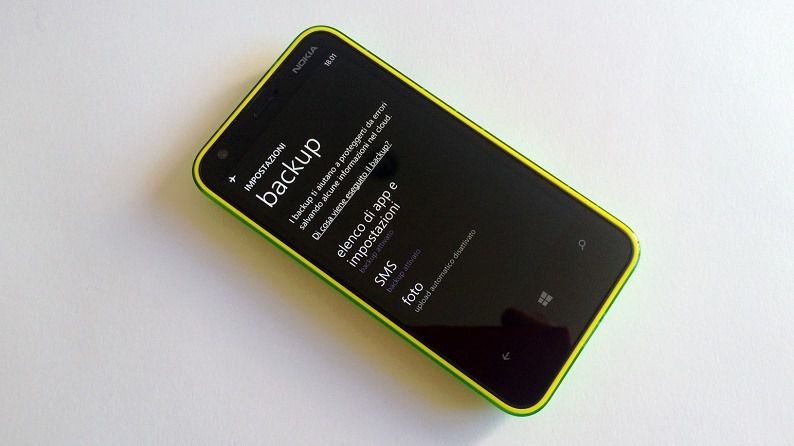
ทางเลือก: มีอีกทางเลือกหนึ่งในการถ่ายโอนผู้ติดต่อกับ Windows Phone บน iPhone:
- ไปที่ people.live.com และส่งออกผู้ติดต่อในรูปแบบ CSV
- การใช้แอปพลิเคชันบุคคลที่สามเราแปลง CSV เป็น VCF (VCARD)
- iCloud.com เข้าสู่หน้าสัมผัสและเลือก "การส่งออก VCard"
- เราค้นหาไฟล์ vCard ที่มีผู้ติดต่อบนคอมพิวเตอร์และส่งออก
วิธีการถ่ายโอนภาพถ่ายและเอกสารอื่น ๆ ด้วย Windows Phone บน iPhone
คุณสามารถถ่ายโอนภาพถ่ายในสองการนำทาง ตัวอย่างเช่นการใช้คอมพิวเตอร์ ก่อนอื่นคุณเชื่อมต่อสมาร์ทโฟนของคุณกับ Windows Phone และค้นหาในโฟลเดอร์ที่มีรูปภาพ ในการถ่ายโอนไปยังคอมพิวเตอร์คุณไม่จำเป็นต้องติดตั้งโปรแกรมใด ๆ เพิ่มเติม คอมพิวเตอร์จะเห็น "ไดรฟ์" ใหม่ตัวเองและคุณจะเพียงพอที่จะถ่ายโอนข้อมูลที่จำเป็นจากมันไปยังฮาร์ดไดรฟ์พีซี
ด้วยวิธีนี้คุณสามารถบันทึกข้อมูลที่จำเป็นทั้งหมด: ภาพถ่ายวิดีโอไฟล์เพลง e-books เอกสาร ฯลฯ
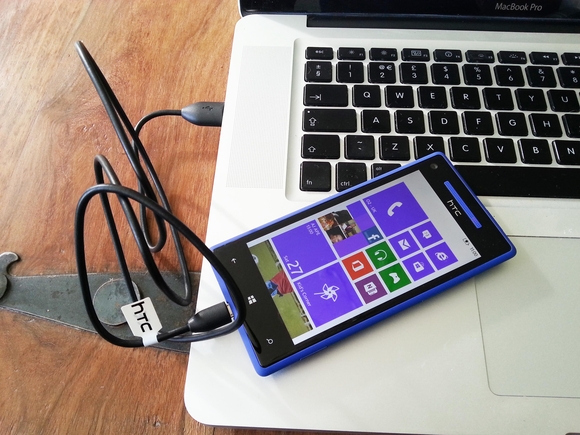
เชื่อมต่อกับคอมพิวเตอร์
หลังจากที่ไฟล์ถูกเก็บรักษาไว้บนคอมพิวเตอร์เดสก์ท็อปคุณสามารถถ่ายโอนไปยัง iPhone ได้ เมื่อต้องการทำเช่นนี้ให้เชื่อมต่อสมาร์ทโฟนของคุณจาก Apple และเปิดโปรแกรม iTunes. ที่นี่ไม่มีซอฟต์แวร์พิเศษคุณไม่สามารถทำได้ นอกเหนือจากลูกค้าหลักแล้วยังเป็นไปได้ที่จะใช้แอปพลิเคชันบุคคลที่สามเพื่อซิงโครไนซ์ไฟล์ระหว่างคอมพิวเตอร์และ iPhone:
- ifunbox เป็นไคลเอนต์สำรอง iTunes ที่ได้รับความนิยมมากที่สุดสำหรับ Windows และ Mac
- iTools - มีฟังก์ชั่นการใช้งานที่เล็กกว่า ifunbox แต่ด้วยการถ่ายโอนเพลงและภาพถ่ายเพื่อรับมือ
- Diskaid - ตัวจัดการไฟล์ไฟล์ซึ่ง "มอง" อุปกรณ์บน iOS
การใช้หนึ่งในโปรแกรมเหล่านี้คุณสามารถถ่ายโอนภาพถ่ายและข้อมูลอื่น ๆ ไปยังหน่วยความจำ iPhone ที่คุณบันทึกไว้ในคอมพิวเตอร์จากอุปกรณ์บน Windows Phone
ทางเลือก: แทนที่จะเป็นคอมพิวเตอร์ที่บ้านเป็น "ปะเก็น" ที่เก็บข้อมูลบนคลาวด์ยอดนิยมสามารถใช้สำหรับการถ่ายโอนดังกล่าว เนื่องจากบริการ OneDrive ได้รับการพัฒนาอย่างดีใน Microsoft เจ้าของอุปกรณ์เกือบทุกคนใน Windows Phone ซิงโครไนซ์ไฟล์มัลติมีเดียด้วยจากสมาร์ทโฟน หากคุณยังไม่ได้ทำสิ่งนี้ตอนนี้ถึงเวลาแล้ว
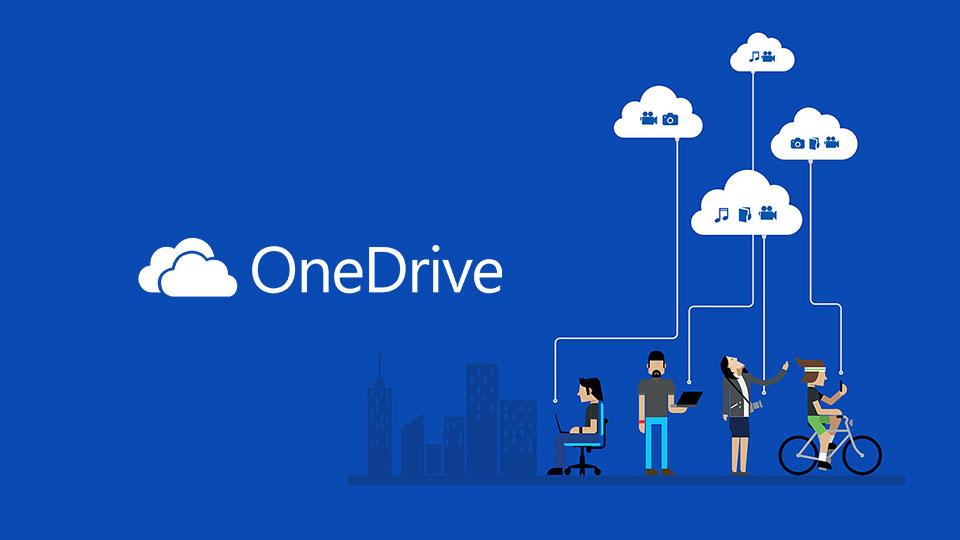
เกี่ยวกับ OneDrive
หลังจากนั้นให้ตั้งแอปพลิเคชัน OneDrive บน iPhone ของคุณและบันทึกรูปภาพและไฟล์อื่น ๆ ไปยังสมาร์ทโฟนและไฟล์อื่น ๆ ที่คุณต้องการทุกวัน หรือไม่ทำ เทคโนโลยีคลาวด์ช่วยให้คุณสามารถใช้ข้อมูลที่เก็บไว้ในที่เก็บรีโมตดังกล่าวได้ในเวลาที่สะดวก
